Googleスライドで資料を作成していると、他の人と一緒に編集したくなることがありますよね。例えば、家族で旅行の計画を立てるときや、友人とイベントの準備をする際など、みんなで一緒に作業できると便利です。そこで今回は、Googleスライドでユーザーを追加する方法を、初心者の方にもわかりやすく解説します。
Googleスライドでユーザーを追加する方法
Googleスライドで他の人と一緒に編集するためには、まずその人を「ユーザー」として追加する必要があります。以下の手順で、簡単に追加できます。
- Googleスライドを開く
まず、Googleスライドを開きます。新しいプレゼンテーションを作成するか、既存のものを開いてください。 - 「共有」ボタンをクリック
画面右上にある「共有」ボタンをクリックします。 - メールアドレスを入力
表示されたウィンドウで、共有したい相手のメールアドレスを入力します。 - 権限を設定
相手に与える権限を設定します。権限には以下の3種類があります - 閲覧者資料を見ることだけができます。
- コメント可資料にコメントを追加できます。
- 編集者資料を編集できます。
- 「送信」ボタンをクリック
設定が完了したら、「送信」ボタンをクリックして、相手に招待状を送ります。
これで、指定したユーザーがGoogleスライドにアクセスできるようになります。
ユーザーを一括で追加する方法
複数の人と同時に編集したい場合、一人ずつメールアドレスを入力するのは手間ですよね。そんなときは、以下の方法で一括追加が可能です。
- 「共有」ボタンをクリック
画面右上にある「共有」ボタンをクリックします。 - 「リンクを取得」を選択
表示されたウィンドウで、「リンクを取得」を選択します。 - リンクの設定を変更
「リンクを取得」の設定を「制限付き」から「リンクを知っている全員」に変更します。 - リンクをコピー
コピーしたリンクを、メールやメッセージで共有したい相手に送ります。
この方法で、リンクを受け取った人は誰でも資料にアクセスできるようになります。ただし、リンクを知っている人なら誰でもアクセスできるため、注意が必要です。
ユーザーの権限を変更する方法
後から「この人には編集権限を与えたい」「この人にはコメントだけにしたい」と思うこともありますよね。そんなときは、以下の手順で権限を変更できます。
- 「共有」ボタンをクリック
画面右上にある「共有」ボタンをクリックします。 - 「ユーザーと権限の管理」を選択
表示されたウィンドウで、「ユーザーと権限の管理」を選択します。 - 権限を変更したいユーザーを選択
一覧から権限を変更したいユーザーを選択します。 - 権限を変更
ドロップダウンメニューから新しい権限を選択します。 - 「保存」ボタンをクリック
設定が完了したら、「保存」ボタンをクリックして変更を保存します。
これで、指定したユーザーの権限が変更されます。
よくある質問や疑問
Q1: Googleスライドを使うにはお金がかかりますか?
Googleスライドは、Googleアカウントを持っていれば無料で使用できます。特別なソフトをインストールする必要もなく、ブラウザ上で簡単に利用できます。
Q2: スマートフォンでもGoogleスライドを使えますか?
はい、スマートフォンやタブレットでもGoogleスライドを利用できます。専用のアプリをインストールすれば、外出先でも資料の確認や編集が可能です。
Q3: 他の人と同時に編集しても大丈夫ですか?
はい、Googleスライドでは複数の人が同時に編集できます。リアルタイムで変更が反映されるので、みんなで協力して作業できます。
今すぐ解決したい!どうしたらいい?
いま、あなたを悩ませているITの問題を解決します!
「エラーメッセージ、フリーズ、接続不良…もうイライラしない!」
あなたはこんな経験はありませんか?
✅ ExcelやWordの使い方がわからない💦
✅ 仕事の締め切り直前にパソコンがフリーズ💦
✅ 家族との大切な写真が突然見られなくなった💦
✅ オンライン会議に参加できずに焦った💦
✅ スマホの重くて重要な連絡ができなかった💦
平均的な人は、こうしたパソコンやスマホ関連の問題で年間73時間(約9日分の働く時間!)を無駄にしています。あなたの大切な時間が今この悩んでいる瞬間も失われています。
LINEでメッセージを送れば即時解決!
すでに多くの方が私の公式LINEからお悩みを解決しています。
最新のAIを使った自動応答機能を活用していますので、24時間いつでも即返信いたします。
誰でも無料で使えますので、安心して使えます。
問題は先のばしにするほど深刻化します。
小さなエラーがデータ消失や重大なシステム障害につながることも。解決できずに大切な機会を逃すリスクは、あなたが思う以上に高いのです。
あなたが今困っていて、すぐにでも解決したいのであれば下のボタンをクリックして、LINEからあなたのお困りごとを送って下さい。
ぜひ、あなたの悩みを私に解決させてください。
まとめ
Googleスライドでユーザーを追加する方法は、非常に簡単で直感的です。これを活用すれば、家族や友人、同僚と一緒に資料を作成したり、意見を交換したりすることができます。ぜひ、積極的に活用してみてください。
他にも疑問やお悩み事があれば、お気軽にLINEからお声掛けください。


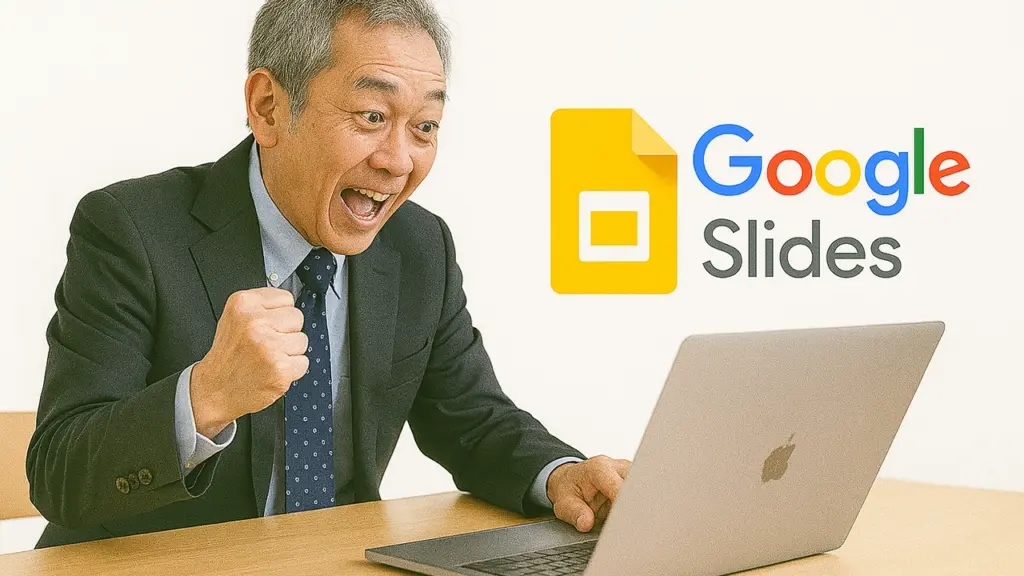



コメント